Компьютериңизге толук кирүү үчүн, Windows иштөө тутумуна администратордун аккаунтун колдонуп киришиңиз керек. Артыкчылыгы, мындай жазуулар бир нече болушу мүмкүн.
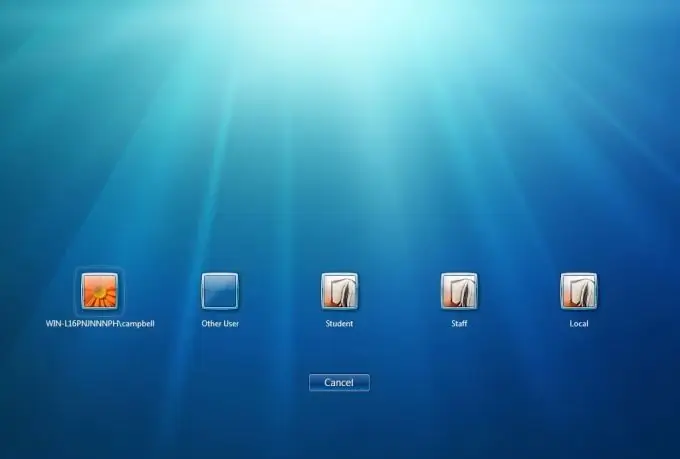
Нускамалар
1 кадам
Эгер сиз Windows Vista же Seven тутумундагы администратордун каттоо эсеби үчүн паролду алып салсаңыз жана бул паролду билбесеңиз, анда башка каттоо эсебин колдонуңуз. Албетте, анын администратордук укуктары болушу керек. Экинчи каттоо эсебин колдонуп кириңиз.
2-кадам
Баштоо баскычын чыкылдатып, Control Panel менюсун ачыңыз. Эми Колдонуучунун каттоо эсептери менюсуна өтүңүз. "Башка эсеп жазуусун" тандаңыз. Сырсөздү алып салгыңыз келген эсепти тандаңыз.
3-кадам
"Сырсөздү алып салууну" тандаңыз. Бул операцияны ырастаңыз. Керектүү эсеп жазуусун колдонуп, иштетүү тутумуна кирүү үчүн, "Старт" баскычын чыкылдатып, курсорду "Өчүрүү" пунктунун жанындагы жебенин үстүнө жылдырыңыз. Колдонуучуну өзгөртүү параметрин тандаңыз.
4-кадам
Эгерде сиз администратордун сыр сөзүн билбесеңиз жана ушул сыяктуу укуктарга ээ болгон башка аккаунтуңуз жок болсо, анда Windows XP иштетүү тутумунан талап кылынган сыр сөздү жок кылсаңыз болот. Компьютериңизди өчүрүп-күйгүзүп, F8 баскычын басып туруңуз. Өркүндөтүлгөн жүктөө түрлөрү менюсу пайда болгондо, Windows Коопсуз режимин белгилеп, Enter баскычын басыңыз.
5-кадам
Иштөө тутуму коопсуз режимде башталганга чейин күтө туруңуз. Колдонуучуну тандоо менюсу пайда болгондо, "Администратор" деп аталган дагы бир, мурун көрүнбөгөн эсеп бар экендигин байкаңыз. Коопсуз режимге өтүү үчүн анын сүрөтчөсүн чыкылдатыңыз.
6-кадам
Эми компьютердин башкаруу панелин ачыңыз. Каттоо эсебинин орнотууларын жөндөңүз. Үчүнчү кадамда сүрөттөлгөн процедураны кайталаңыз. Бул компьютер администраторунун каттоо эсеби үчүн паролду алып салууга мүмкүндүк берет.
7-кадам
Эми компьютериңизди өчүрүп-күйгүзүп, "Жүктөө Windows Адатта" параметрин тандаңыз. Операциялык тутумга кирүү үчүн паролду алып салган аккаунтту колдонуңуз.






